Configurar Rutas VPN
Para una interfaz virtual BOVPN, Firebox utiliza la tabla de enrutamiento para determinar a dónde enviar tráfico a través del túnel VPN. Para una interfaz virtual BOVPN, usted no configura explícitamente las direcciones locales y remotas para cada túnel de ruta. Por el contrario, para cada interfaz virtual BOVPN, puede configurar rutas estáticas que utilizan esta interfaz virtual BOVPN como puerta de enlace. Para cada ruta, especifique un destino y una métrica. Las rutas estáticas que agrega a esta lista también aparecen en la lista de rutas estáticas para el dispositivo.
Rutas 6in4
Si tiene redes IPv6 internas y IPv4 externas, puede enviar el tráfico entre las redes IPv6 con las rutas de túnel 6in4. Debe configurar el endpoint de la puerta de enlace de la interfaz virtual de IPv4 BOVPN y las rutas de túnel IPv6. Las rutas de túnel son 6in4, lo que significa que el tráfico se enruta a través del túnel GRE y dentro del túnel IPSec IPv4.
Rutas 6in6
En Fireware v12.4 o superior, si tiene redes IPv6 internas y una red IPv6 externa, puede enviar el tráfico entre las redes IPv6 con las rutas de túnel 6in6. Debe configurar un endpoint de la puerta de enlace de la interfaz virtual de IPv6 BOVPN y las rutas de túnel IPv6. Las rutas de túnel son 6in6, lo que significa que el tráfico se enruta a través de un túnel IPSec IPv6. Solamente puede usar rutas 6in6 si las redes internas y externas son IPv6. Si tiene una red IPv6 interna y una red IPv4 externa, debe configurar las rutas 6in4.
En Fireware v12.3.1 o inferior, no se admite IPv6 para los endpoints de la puerta de enlace de la interfaz virtual de BOVPN. No se admiten rutas de túnel 6in6.
No se admiten túneles 4in6. Esto significa que no puede configurar un túnel de interfaz virtual de BOVPN para enviar el tráfico entre las redes internas IPv4 si tiene redes IPv6 externas.
En Firebox System Manager, las rutas VPN que agrega aparecen en las secciones Rutas IPv4 o Rutas IPv6 del Informe de Estado. Las rutas estáticas y dinámicas de las interfaces virtuales BOVPN también aparecen en Firebox System Manager y en WatchGuard System Manager. En la pestaña Panel Delantero FSM, cuando expande la interfaz virtual BOVPN, las rutas para esa interfaz aparecen en la sección Ruta hacia.
Por defecto, Firebox no elimina las rutas estáticas de la tabla de enrutamiento si la VPN está inactiva. Puede cambiar estos ajustes en la configuración global de VPN. Para más información, consulte Acerca de las Configuraciones de VPN Global.
Agregar Rutas VPN
Antes de poder agregar rutas VPN, debe agregar o editar una interfaz virtual BOVPN. Para más información, consulte Configurar una Interfaz BOVPN Virtual.
- Editar la interfaz virtual BOVPN.
- Seleccione la pestaña Rutas VPN.

- Haga clic en Agregar.
Aparece el cuadro de diálogo Configuraciones de Ruta VPN.
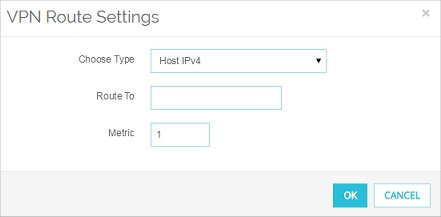
- En la lista desplegable Elegir Tipo, seleccione una opción:
- Host IPv4 — Seleccione esta opción si solo un host IPv4 se encuentra detrás del enrutador o si quiere que el tráfico se dirija a solo un host.
- Red IPv4 — Seleccione esta opción si tiene una red IPv4 completa detrás de un enrutador en su red local.
- Host IPv6 — Seleccione esta opción si solo un host IPv6 se encuentra detrás del enrutador o si quiere que el tráfico se dirija a solo un host.
- Red IPv6 — Seleccione esta opción si tiene una red IPv6 completa detrás de un enrutador en su red local.
- En el cuadro de texto Ruta Hacia, ingrese la dirección de red o la dirección de host. Si ingresa una dirección de red, utilice notación diagonal.
Para más información sobre la notación diagonal, consulte Acerca de la Notación Diagonal. - En el cuadro de texto Métrica, ingrese o seleccione un valor métrico para la ruta. Las rutas con las métricas más bajas tienen mayor prioridad.
- Haga clic en Aceptar.
Se agrega la ruta a la configuración de la interfaz virtual BOVPN.
- Editar la interfaz virtual BOVPN.
- Seleccione la pestaña Rutas VPN.

- Haga clic en Agregar.
Aparece el cuadro de diálogo Agregar Ruta.
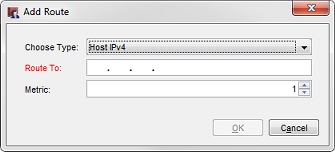
- En la lista desplegable Elegir Tipo, seleccione una opción:
- Host IPv4 — Seleccione esta opción si solo un host IPv4 se encuentra detrás del enrutador o si quiere que el tráfico se dirija a solo un host.
- Red IPv4 — Seleccione esta opción si tiene una red IPv4 completa detrás de un enrutador en su red local.
- Host IPv6 — Seleccione esta opción si solo un host IPv6 se encuentra detrás del enrutador o si quiere que el tráfico se dirija a solo un host.
- Red IPv6 — Seleccione esta opción si tiene una red IPv6 completa detrás de un enrutador en su red local.
- En el cuadro de texto Ruta Hacia, ingrese la dirección de red o la dirección de host. Si ingresa una dirección de red, utilice notación diagonal.
Para más información sobre la notación diagonal, consulte Acerca de la Notación Diagonal. - En el cuadro de texto Métrica, ingrese o seleccione un valor métrico para la ruta. Las rutas con las métricas más bajas tienen mayor prioridad.
- Haga clic en Aceptar.
Se agrega la ruta a la configuración de la interfaz virtual BOVPN.
En la pestaña Rutas VPN, también puede agregar direcciones IP de interfaz virtual BOVPN. Estas son necesarias si desea configurar el enrutamiento dinámico para usar la interfaz virtual BOVPN. Para más información, consulte Configurar Direcciones IP de Interfaz Virtual BOVPN.